Installing boot9strap (Soundhax)
Tärkeää tietoa
Soundhax (when combined with pre9otherapp) is compatible with versions 4.0.0 through 8.1.0 in the EUR, JPN, KOR, and USA regions.
Purkaaksesi tämän osion .7z-tiedostot tarvitset pakkausohjelman, kuten 7-Zipin tai The Unarchiverin.
Huomaa, että korttipäivitykset tuovat päivityksiä vain konsolin ydinominaisuuksiin, kuten järjestelmäasetuksiin, HOME-valikkoon jne. Korttipäivitykset eivät tuo päivityksiä Nintendo 3DS Soundiin eivätkä verkko-ominaisuuksiin, kuten tiedonsiirtosovellukseen, selaimeen, StreetPass Mii Plazaan tai eShopiin.
This means that using a cartridge update from a version containing an older Nintendo 3DS Sound version (<3.0.0) to one that introduced a newer Nintendo 3DS Sound version will break Soundhax! You will need an alternate method of entering the Homebrew Launcher such as Installing boot9strap (Browser) or Installing boot9strap (MSET)!
Tarpeet
- The latest release of Soundhax (for your region, device, and version)
- The latest release of SafeB9SInstaller
- The latest release of boot9strap (standard boot9strap; not the
devkitfile, not thentrfile) - The latest release of Luma3DS (the
.7zfile) - The latest release of the Homebrew Launcher
- The latest release of pre9otherapp (the
.binfile corresponding to your firmware version)
Ohjeet
Vaihe I – Valmistelut
- Sammuta konsolisi
- Aseta SD-korttisi tietokoneeseesi
- Kopioi SoundHax-
.m4a-tiedosto SD-korttisi juureen - Copy the pre9otherapp payload to the root of your SD card and rename it to
otherapp.bin - Kopioi Luma3DS-
.7z-pakkauksestaboot.firmSD-korttisi juureen - Kopioi
boot.3dsxSD-korttisi juureen - Luo
boot9strap-niminen kansio SD-korttisi juureen - Kopioi boot9strap-
.zip-pakkauksestaboot9strap.firmjaboot9strap.firm.shaSD-korttisi/boot9strap/-kansioon - Copy
arm9.binfrom the SafeB9SInstaller.zipto the root of your SD card - Aseta SD-korttisi takaisin konsoliisi
- Käynnistä konsolisi
Vaihe II – SafeB9SInstallerin avaaminen
- Aseta SD-korttisi takaisin konsoliisi
- Käynnistä konsolisi
-
Avaa Nintendo 3DS Sound
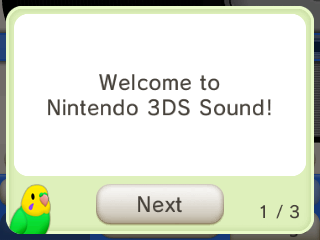
- Jos et ole koskaan aikaisemmin avannut Nintendo 3DS Soundia ja sovellus näyttää sinulle käyttövinkkejä, käy kaikki vinkit läpi, sulje sitten sovellus normaalisti ja avaa se uudelleen
- Jos et käy vinkkejä läpi ennen SoundHaxin suorittamista, näkyvät ne uudestaan joka kerralla kun avaat Nintendo 3DS Soundin
- Mene hakemistoon
/SDCARDja toista tiedosto “<3 nedwill 2016”- Tämä saattaa vaatia useita yrityksiä
- Jos ohjelma jumiutuu, pakota konsoli sulkeutumaan pitämällä virtapainiketta pohjassa ja yritä sitten uudelleen
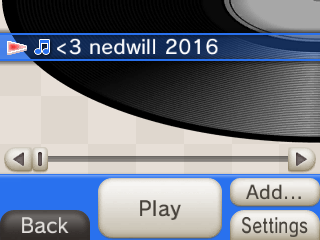
- Jos haavoittuvuuden hyödyntäminen onnistui, SafeB9SInstallerin pitäisi avautua
Vaihe III – Boot9strapin asentaminen
- Odota, kunnes kaikki turvatarkistukset on suoritettu
- Syötä kehotettaessa annettu painikeyhdistelmä asentaaksesi boot9strapin
- Kun toiminto on suoritettu, paina (A):ta käynnistääksesi konsolisi uudelleen
Vaihe IV – Luma3DS:n määrittäminen
- Konsolisi pitäisi uudelleenkäynnistyä suoraan Luma3DS:n määritysvalikkoon
- Jos saat mustan ruudun, seuraa tätä vianmääritysohjetta
- Käytä (A):ta ja ristiohjainta ottaaksesi seuraavat asetukset käyttöön:
- “Show NAND or user string in System Settings”
- Paina (START)-painiketta tallentaaksesi ja käynnistääksesi uudelleen
- Jos saat virheen, jatka vain seuraavaan osioon